Пересилання зісканованих даних у спільну папку на комп’ютері з панелі керування апарата
Перш ніж пересилати зіскановані дані у спільну папку на комп’ютері, перевірте наведене нижче.
-
Драйвери MP Drivers і Canon Quick Toolbox установлено.
Якщо драйвери MP Drivers і Canon Quick Toolbox ще не встановлено, установіть їх за допомогою компакт-диска з програмою встановлення або завантажте їх на нашому веб-сайті.
-
Апарат підключено до комп’ютера через локальну мережу належним чином.
-
Папку призначення вказано в програмі Canon Quick Toolbox.
Папку призначення можна вказати в програмі Canon Quick Toolbox. Докладніше про настроювання програми Canon Quick Toolbox див. у розділі:
Щоб переслати дані сканування в спільну папку на комп’ютері, виконайте наведені нижче дії.
-
Виберіть пункт
 Сканув. (Scan) на екрані «ПОЧАТОК».
Сканув. (Scan) на екрані «ПОЧАТОК».З’явиться екран вибору місця збереження даних.
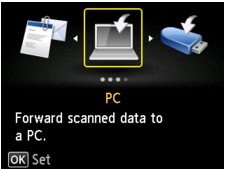
-
Виберіть пункт
 Папка призначення (Destination folder), а потім натисніть кнопку OK.
Папка призначення (Destination folder), а потім натисніть кнопку OK. Примітка
Примітка-
Якщо з’явиться повідомлення про обмеження використання, зверніться до адміністратора свого апарата.
Докладніше про обмеження використання апарата див у розділі:
-
-
Кнопками

 виберіть папку, у яку потрібно зберігати дані сканування, а потім натисніть кнопку OK.
виберіть папку, у яку потрібно зберігати дані сканування, а потім натисніть кнопку OK. Примітка
Примітка-
Якщо для зареєстрованої папки вказано PIN-код, відобразиться екран із запитом ввести його. Введення PIN-коду дає змогу встановити спільну папку папкою призначення.
-
-
Кнопками

 виберіть тип документа.
виберіть тип документа.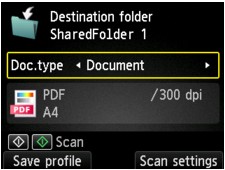
- Документ (Document)
-
Виконує сканування оригіналу, розташованого на склі експонування або в ПАПД, як даних документа із застосуванням параметрів, зазначених у розділі Парам. скан. (Scan settings).
- Фото (Photo)
-
Сканування оригіналу, розміщеного на склі експонування, як даних фотографії з застосуванням параметрів, зазначених у розділі Парам. скан. (Scan settings).
-
Натисніть праву кнопку Функція (Function), щоб зазначити параметри потрібним чином.
 Настроювання елементів для сканування за допомогою Панелі керування Апарата
Настроювання елементів для сканування за допомогою Панелі керування Апарата Примітка
Примітка-
Натиснувши ліву кнопку Функція (Function) на екрані режиму очікування сканування, можна зареєструвати поточні параметри сканування як настроюваний параметр.
-
-
Розташуйте оригінальний документ на склі експонування або завантажте його в ПАПД.
-
Натисніть кнопку Колір (Color) для виконання сканування в кольорі або кнопку Чорний (Black) для виконання чорно-білого сканування.
 Примітка
Примітка-
Якщо оригінал не завантажено належним чином, на РК-дисплеї відобразиться повідомлення. Розмістіть оригінал на склі експонування або в ПАПД відповідно до параметрів сканування.
Якщо вибрано значення УВІМК. (ON) для параметра Попер. перег. (Preview) на екрані параметрів сканування, після сканування на РК-дисплеї відобразиться екран попереднього перегляду. Для повторного сканування оригіналу натисніть ліву кнопку Функція (Function). Якщо вибрано значення PDF або Компактний PDF (Compact PDF) для параметра Формат (Format) на екрані параметрів сканування, на екрані попереднього перегляду можна повертати зображення для сканування за допомогою правої кнопки Функція (Function). Щоб розпочати збереження, натисніть кнопку OK.
-
Якщо для параметра Формат (Format) на екрані параметрів сканування вибрати значення JPEG:
Апарат почне сканування, а зіскановані дані пересилатимуться в спільну папку на комп’ютері.
-
Якщо для параметра Формат (Format) на екрані параметрів сканування вибрати значення PDF або Компактний PDF (Compact PDF):
Після завершення сканування відобразиться екран підтвердження з запитом на продовження сканування.
Якщо ви продовжуєте сканування, розташуйте оригінал на склі експонування та почніть сканування.
Якщо продовжувати сканування не потрібно, натисніть ліву кнопку Функція (Function). Зіскановані дані пересилатимуться в спільну папку на комп’ютері в одному файлі PDF.
У разі неперервного сканування оригіналів в один PDF-файл можна переслати до 100 сторінок зображень.
Після завершення сканування заберіть оригінал зі скла експонування або з отвору виведення документів.
-
Якщо оригінал завантажено в ПАПД
Апарат почне сканування, а зіскановані дані пересилатимуться в спільну папку на комп’ютері.
-
Якщо оригінал розташовано на склі експонування
-
Якщо для параметра Формат (Format) на екрані параметрів сканування встановити значення JPEG, апарат починає сканування, а зіскановані дані зберігаються в спільній папці на комп’ютері.
-
Якщо для параметра Формат (Format) на екрані параметрів сканування встановити значення PDF або Компактний PDF (Compact PDF), після завершення сканування відображається екран підтвердження із запитом на продовження сканування.
Якщо ви продовжуєте сканування, розташуйте оригінал на склі експонування та почніть сканування.
Якщо продовжувати сканування не потрібно, натисніть ліву кнопку Функція (Function). Зіскановані дані пересилатимуться в спільну папку на комп’ютері в одному файлі PDF.
-
Зіскановані дані пересилаються в спільну папку на комп’ютері відповідно до параметрів, указаних у програмі Canon Quick Toolbox.
Після завершення сканування заберіть оригінал зі скла експонування або з отвору виведення документів.
-

